Установка Delphi
Обычный вариант предполагает, что с установочного CD-ROM на жесткий диск компьютера будут скопированы все компоненты Delphi. Обычный вариант установки требует наибольшего свободного места на жестком диске компьютера, порядка 475 Мбайт (для комплекта Enterprise). И если на жестком диске компьютера достаточно свободного места, лучше выбрать этот вариант.
При компактной установке на жесткий диск компьютера копируются только самые необходимые компоненты Delphi. Компактный вариант требует наименьшего количества свободного дискового пространства. Однако в этом случае некоторые возможности среды разработки Delphi будут недоступны. В частности, при компактной установке на жесткий диск не копируются файлы справочной системы, некоторые компоненты и утилиты, примеры.
Выборочный вариант позволяет программисту выбрать только необходимые для работы инструменты и компоненты Delphi. Обычно такой вариант установки используют опытные программисты. Выборочный вариант можно выбрать и в том случае, если на диске компьютера недостаточно свободного места для полной установки.
Выбрав вариант установки, нажмите кнопку Next. Если была выбрана частичная (Custom) установка, то открывается диалоговое окно Custom Setup (рис. В3), в котором можно выбрать устанавливаемые компоненты, точнее – указать компоненты, которые устанавливать не надо. Чтобы запретить установку компонента, нужно щелкнуть на изображении диска слева от названия компонента и из появившегося меню выбрать команду Do Not Install.
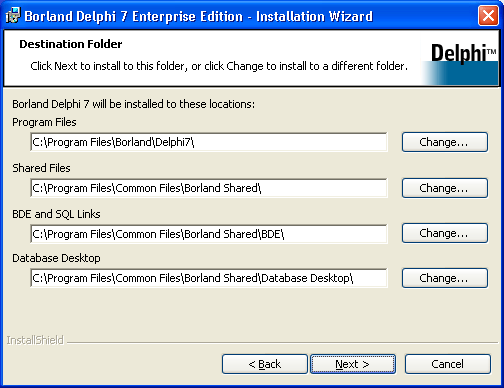
Рис. В3. Запрет установки компонента
Если выбран тип установки Typical, то в результате щелчка на кнопке Next открывается окно Destination Folder, в котором указаны каталоги, куда будет установлен пакет Delphi и его компоненты.
Очередной щелчок на кнопке Next открывает окно Save Installation Database, в котором пользователю предлагается сохранить информацию о процессе установки на жестком диске компьютера, что обеспечит возможность удаления (деинсталляции) Delphi в дальнейшем без использования установочного CD-ROM. На этом процесс подготовки к установке заканчивается. На экране появляется окно Ready To Install the Program, щелчок на кнопке Install в котором активизирует процесс установки.
